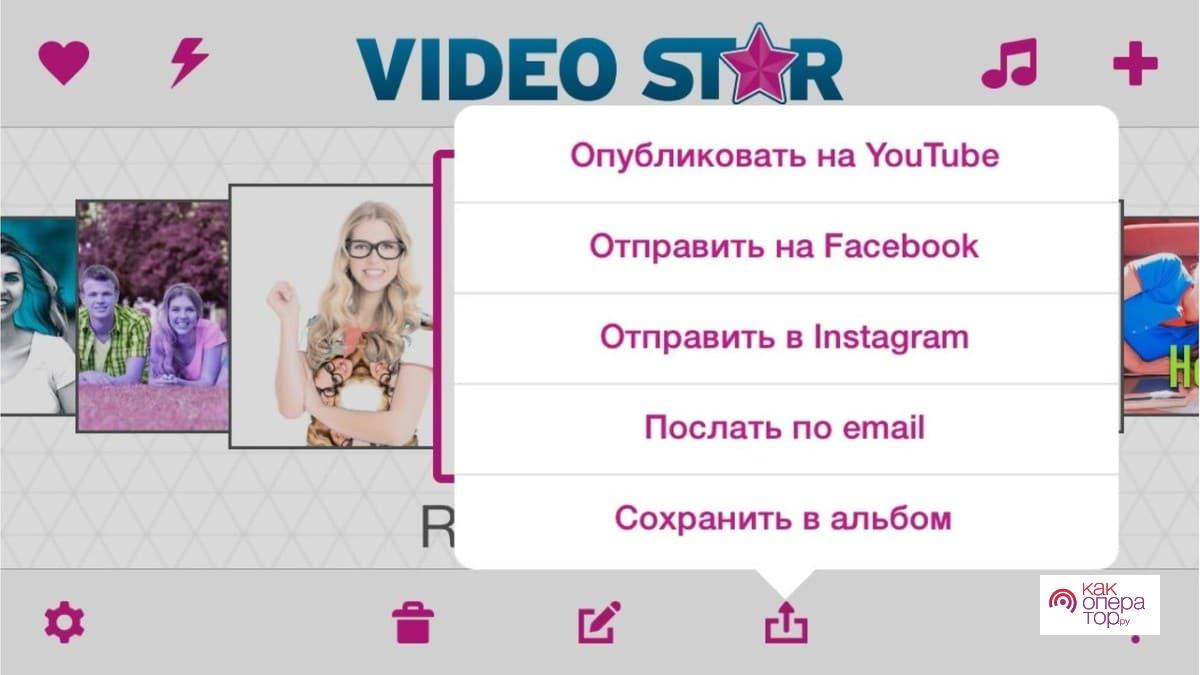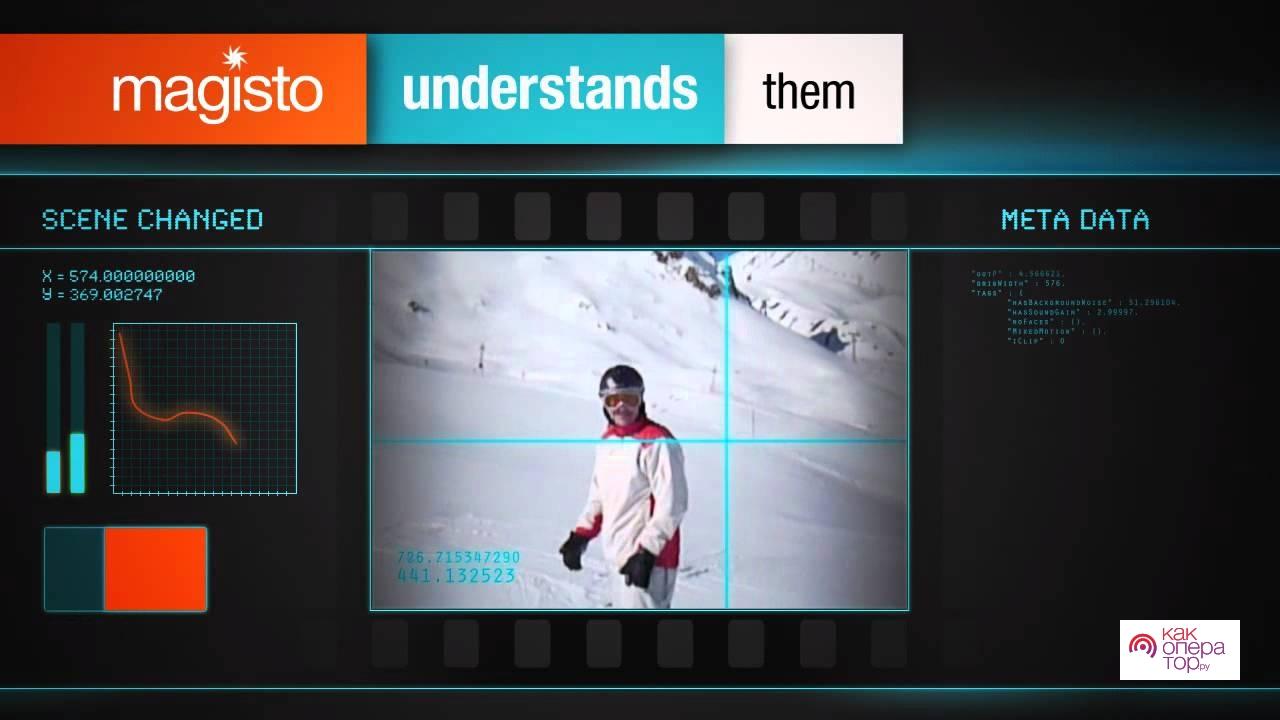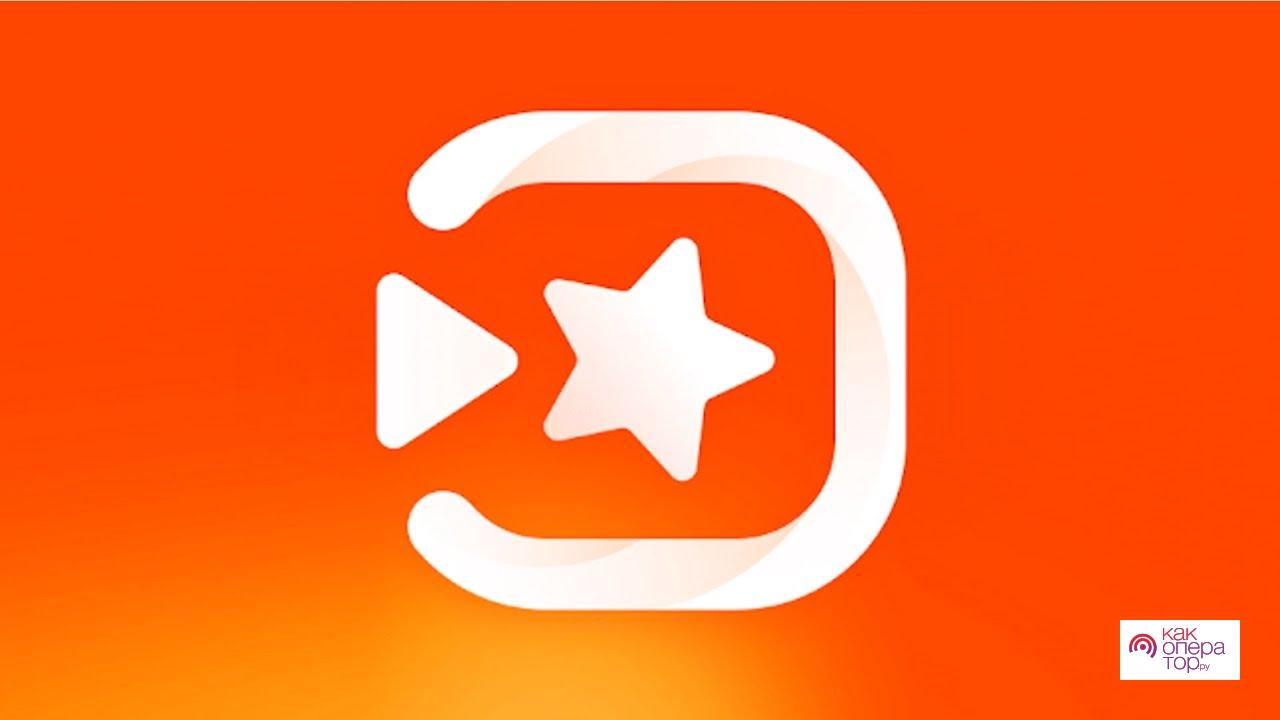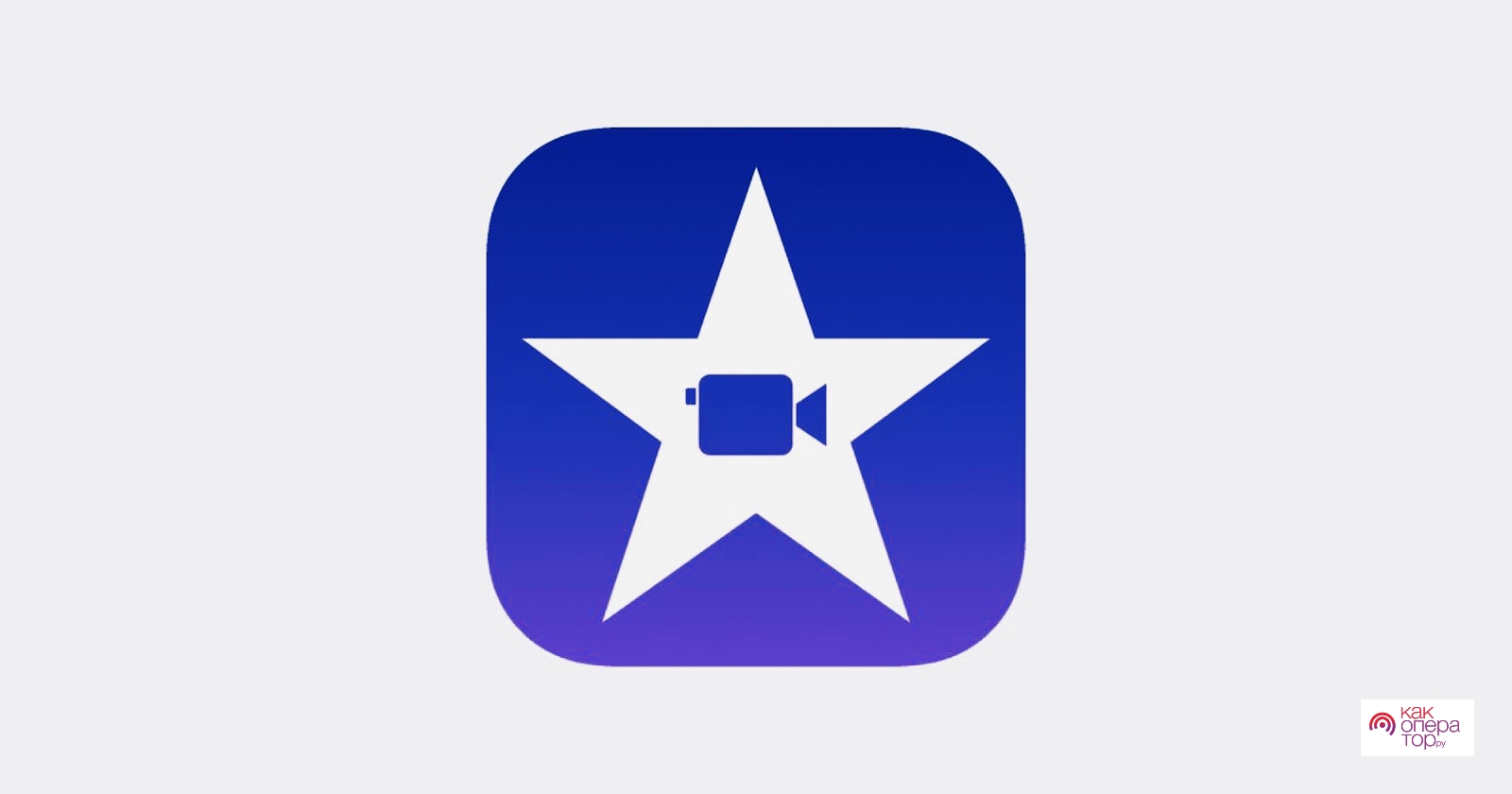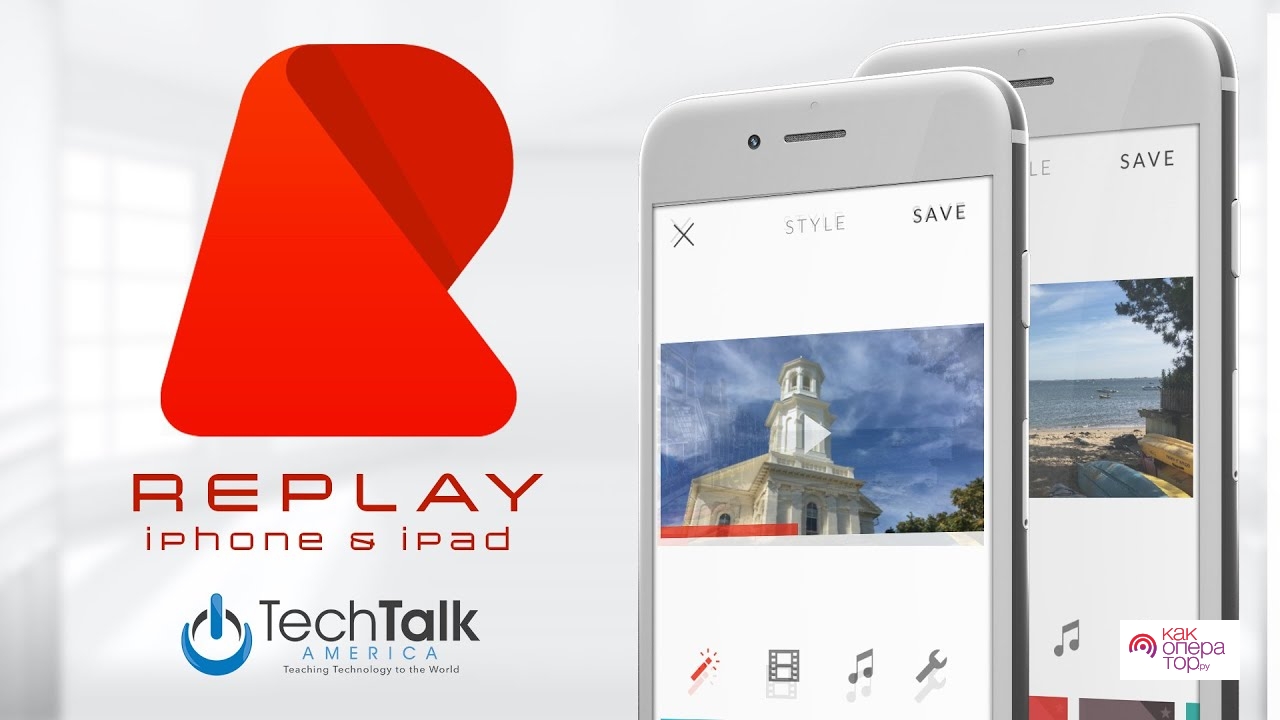Современные телефоны уже давно дают возможность снимать видеоролики, отредактировать их и тут же выложить в соцсеть. Самое распространенное действие в процессе монтажа – это наложение музыки на фон.
Как снять видео на Айфоне с музыкой с помощью встроенных средств
Наиболее продвинутые пользователи уже пробовали включать аудио на смартфоне и попытаться записать либо включить плеер при видеосъемке. При этом или музыка ставится на паузу, или запись видео не происходит.
Существует легкий вариант, как избавиться от этого ограничения и записать видеоролики и музыку с телефона. В этом сможет помочь камера Айфон.
Чтобы записать ролик с музыкой, нужно:
- включить фоном аудио в любой программе на iPhone;
- открыть меню Камера и зайти в Фото;
- нажать клавишу запуска затвора, чтобы начать снимать ролик;
- перетащить клавишу в правую сторону для продолжения съемки видео.
Использовать камеру можно на любых устройствах Apple, начиная с телефонов Айфон XR.
Так можете записать ролик, а воспроизведение аудио не будет прерываться.
Как записывать видео с музыкой на Айфон с помощью приложений
В действительности, производить записи можно очень просто. Это можно продемонстрировать на примере приложения «Movavi Clips», выполняется это так:
- Вначале необходимо скачать приложение на смартфон, а затем активировать его.
- Потом требуется загрузить видеоролик в программу, кликнув на соответствующую иконку. Дальше необходимо выбрать клавишу «Начать редактирование».
- После требуется добавить звук. Для чего надо зайти в меню «Аудио», находящееся на панели инструментов. Появится раздел, где пользователь сможет указать любимый трек или из ассортимента iTunes, или из появившегося ассортимента аудио.
- Если есть желание, то можно произвести настройки музыки. Для чего требуется воспользоваться специально установленными ползунками и соответствующими инструментами. Так аудио можно обрезать, регулировать громкость звука, а также трек можно резать на небольшие части.
Готовое аудио пользователь сможет сохранять к себе в библиотеку, кликнув на необходимую клавишу. Также есть функция поделиться видео с друзьями в социальных сетях.
| Наименование | Описание | Рейтинг |
| Video Star | С помощью этого приложения любой пользователь с легкостью может создать отличные ролики с аудио и иными эффектами. В программе находятся сотни встроенных функций, при помощи которых можно менять цвет видеоролика, улучшать качество картинки и многое другое. | ★★★★★ |
| Magisto | Программа дает возможность записывать ролики на профессиональном уровне, применяя для этого искусственный интеллект. Снятое видео получится украшать, вставив разные текстовые сообщения, фото и аудио. Более того, видео есть возможность поделиться с друзьями в социальных сетях. | ★★★★★ |
| VivaVideo | Пока это приложение считается одним из наиболее популярных, чтобы создавать оригинальные ролики. Главным достоинством является то, что вы сможете добавить несколько звуковых треков. Это может быть любое аудио: звуки, музыка, переводы, эффекты. Более того, видеоролик можно отредактировать, применяя для этого стикеры, текстовые сообщения и иные инструменты. Также есть возможность отрегулировать яркость и контраст ролика. | ★★★★★ |
| iMovie | Приложение характеризуется наиболее удобным интерфейсом. С его применением может справиться любой начинающий пользователь. В приложении находится восемь тем, использующихся для создания видеороликов. Более того, пользователь сможет создать саундтреки с помощью уже находящихся аудиоматериалов, они сами подстраиваются под длину видео. | ★★★★★ |
| Replay | При помощи этого приложения тоже есть возможность быстро и легко создать ролики. Для чего требуется только войти в программу, указать нужное видео и стиль, затем кликнуть клавишу «Сохранить». В приложении находится восемнадцать разных стилей, при помощи которых также появляется возможность для разнообразия роликов. | ★★★★★ |
Video Star
Как пользоваться приложением Video Star, смотрите на видео:
Magisto
Как пользоваться приложением Magisto, смотрите на видео:
VivaVideo
Как пользоваться приложением VivaVideo, смотрите на видео:
iMovie
Как пользоваться приложением iMovie, смотрите на видео:
Replay
Как пользоваться приложением Replay, смотрите на видео: